如下图所示,我们用了一段时间得双系统以后想换成Mac OS系统,不想用windows了,但是在电脑清除分区时候有的童鞋就碰到了在BOOTCAMP里面无法恢复单一分区,在磁盘工具里面无法删掉win分区,甚至点击总盘属性栏里面得分区按钮是灰色的,针对这类情况我说说我的解决办法。
先看故障图:
总盘的分区按钮是灰色得
点击Macintosh HD所有功能属性没法用
bootcamp无法恢复单一分区
问题判断:
从上面情况判断应该是分区表出问题了,需要看看具体情况哈
打开终端,我们试着用命令行去删除与合并这个分区,看看能不能成功哈
如图不能成功合并
我试着进recovery里面去,借用磁盘工具彻底抹掉整个分区,然后重建分区表试试看,然后出问题了。
我发现,进去以后点击总盘,里面分区按钮也是灰色的了,那这两个盘就无法恢复成一个盘了,是不是就没办法了?来看看我的解决办法吧!
解决办法:
首先我们要把系统里面东西备份出来(需要重装),其次我们需要准备一个windows启动u盘(制作方法度娘即可)
我们把启动u盘插到苹果机,然后开机按住alt(option)键,选择u盘进入到pe模式下,进入分区工具,里面所有分区都删掉,如图所示:
点击pe里面分区工具,如上图
点击总盘,选择功能栏的硬盘选项,把原来的分区表转为guid分区表即可,点击保存
完成上一步,事儿还没完,需要新建一个分区,如图所示操作选择Macosx hfs这个格式即可,保存,拔出windows启动U盘,插上MAC系统安装U盘重启,一样的按住option键。
格式选择
重启以后选择Mac系统安装u盘,进去以后打开磁盘工具,在这里你会看到总盘的分区亮了,表示可以用了,我们点击旁边的抹掉,如图填入后者选择名字,格式,方案即可确定。
分区变正常了
按照图填入即可
完成
最后一步安装系统即可。
如图
注意:
操作过程中记得备份东西数据(这是你的命根子尼)。
还有一招终极大法,“不要了送我”
各位还有更好的方法即可下方评论交流


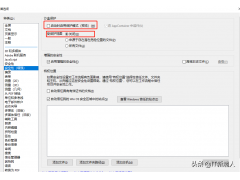

![RedHat服务器上[Errno 5] OSError: [Errno 2]的解决方法](https://img.pc-daily.com/uploads/allimg/4752/11135115c-0-lp.png)

